Παρόλο που δεν υπάρχει αμφιβολία ότι το iPhone είναι ένα από τα ταχύτερα smartphone στον κόσμο, θα μπορούσατε να το παρατηρήσετε Το iPhone λειτουργεί αργά καθώς ο χρόνος περνάει. Αυτό είναι αρκετά κατανοητό, καθώς τα ανεπιθύμητα ανεπιθύμητα και προσωρινά αρχεία που δημιουργούνται από εφαρμογές γίνονται όλο και περισσότερο, επιβραδύνοντας το iPhone σας. Αυτό που μας ενδιαφέρει είναι, πώς να κάνετε το iPhone πιο γρήγορο?
Το iPhone δεν προσέφερε καμία προεπιλεγμένη μέθοδο για την πλήρη κατάργηση αυτών των περιττών αρχείων, αλλά υπάρχουν πάντα ορισμένες μέθοδοι βελτιστοποίησης του iPhone. Πώς να κάνετε το iPhone σας πιο γρήγορο; Σε αυτό το άρθρο, έχουμε παράσχει μερικά απλά κόλπα επιταχύνετε το iPhone σας, που θα ήταν χρήσιμο κάθε φορά που αισθάνεστε ότι το iPhone σας επιβραδύνεται.
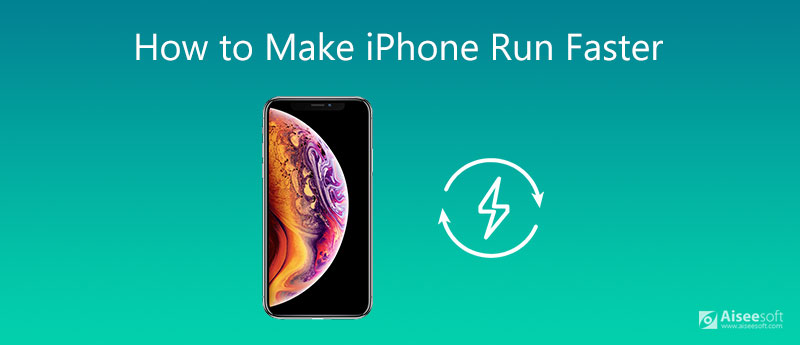
Όσο πιο φουσκωμένο είναι το iPhone σας, τόσο πιο αργό θα λειτουργεί. Προχωρήστε προς Ρυθμίσεις> Γενικά> Αποθήκευση iPhone και διαγράψτε μερικές μη χρησιμοποιημένες εφαρμογές για να κάνει το iPhone πιο γρήγορο.
Η διαγραφή περιττών αρχείων πολυμέσων είναι ένας πολύ καλός τρόπος για να επιταχύνετε το τηλέφωνό σας. Εάν έχετε εκατοντάδες φωτογραφίες / βίντεο στο iPhone σας, δοκιμάστε να τα συγχρονίσετε με το iPhoto στην επιφάνεια εργασίας ή δημιουργία αντιγράφων ασφαλείας μέσω iCloud και τη διαγραφή τους από το τηλέφωνό σας.
Πηγαίνετε στο Ρυθμίσεις> Μηνύματα> Διατήρηση μηνυμάτων, εδώ μπορείτε να επιλέξετε την ώρα (30 ημέρες / 1 έτος / για πάντα) για την οποία θέλετε να συνεχίσετε τις συνομιλίες σας. Η αφαίρεση μηνυμάτων κειμένου και αρχείων πολυμέσων μπορεί να ελευθερώσει χώρο στο iPhone και να κάνει το iPhone πιο γρήγορο.
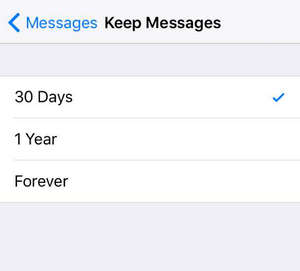
Επικεφαλής στο Ρυθμίσεις> Safari, και πατήστε Εκκαθάριση ιστορικού και ιστότοπου Δεδομένα για να αδειάσετε την κρυφή μνήμη του Safari όπως κάνατε στον υπολογιστή σας και να την κρατήσετε ομαλά.
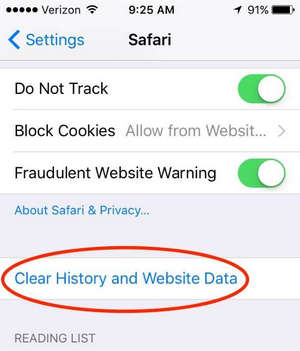
Υπάρχει ένα χαρακτηριστικό που ονομάζεται Ανανέωση εφαρμογών στο παρασκήνιο σε iOS που υποστηρίζει δραστηριότητα φόντου για διαφορετικές εφαρμογές. Η απενεργοποίηση αυτής της λειτουργίας σίγουρα θα κάνει το iPhone να λειτουργεί πιο γρήγορα. Μπορεί επίσης να συμβάλει στη διατήρηση της διάρκειας ζωής της μπαταρίας. Μπορείς να πας Ρυθμίσεις> Γενικά> Ανανέωση εφαρμογής φόντου, και απενεργοποιήστε την ανανέωση της εφαρμογής φόντου.
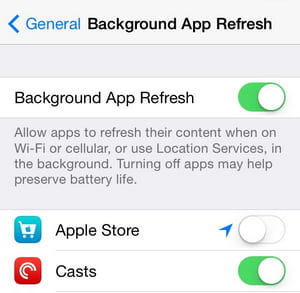
Πολύ οπτική ακμή στο ηλικιωμένο ακουστικό σας μπορεί να επιβραδύνει το iPhone. Παω σε Ρυθμίσεις> Προσβασιμότητα, Εδώ μπορείτε να προσαρμόσετε και να απενεργοποιήσετε δυνατότητες προσβασιμότητας, όπως Zoom, Motion και άλλα.
Η ενεργοποίηση των αυτόματων ενημερώσεων / λήψεων συνεχώς μπορεί να κάνει το iPhone σας αργό επειδή μπορεί να προσπαθήσει να ενημερώσει / κατεβάσει οποιαδήποτε εφαρμογή στο παρασκήνιο. Παω σε Ρυθμίσεις> App Store και απενεργοποιήστε τις Αυτόματες λήψεις.
Οι ενημερώσεις λογισμικού περιλαμβάνουν συχνά διορθώσεις σφαλμάτων, μερικές από τις οποίες μπορεί να σχετίζονται με ένα ζήτημα που κάνει το τηλέφωνό σας να φαίνεται αργό. Μερικές φορές το υλικό σε προηγούμενα μοντέλα iPhone απλά δεν μπορεί να χειριστεί το λογισμικό καθώς και νεότερα τηλέφωνα.
Οι άνθρωποι θα είχαν τη συνήθεια να αφήνουν το τηλέφωνό τους συνεχώς, αλλά είναι υγιές κάντε επανεκκίνηση του iPhone σας κάθε μία και πότε Το να απενεργοποιήσετε το τηλέφωνό σας μπορεί να βοηθήσει το iPhone σας να αφήσει μερικούς από τους πόρους που μπορεί να κρατούσε και τους έβαζε.
Εάν κανένα από αυτά τα κόλπα δεν μπορεί να κάνει το iPhone γρηγορότερο, μπορείτε πάντα να το δοκιμάσετε επαναφέρετε το iPhone σας. Αυτό σημαίνει ότι όλο το περιεχόμενο στο iPhone σας θα διαγραφεί και το iPhone σας θα είναι σαν καινούργιο. Επομένως, πρέπει να δημιουργήσετε αντίγραφα ασφαλείας του iPhone πριν από την επαναφορά.
Εάν ψάχνετε ένα χρήσιμο εργαλείο για να κάνετε το iPhone να τρέχει γρηγορότερα, iPhone Cleaner θα ήταν η επιλογή σας. Το iPhone Cleaner είναι ένα από τα πιο δημοφιλή εργαλεία για τη διαγραφή δεδομένων iPhone. Μπορεί να διαγράψει μόνιμα μια ποικιλία περιεχομένων και ρυθμίσεων iPhone, συμπεριλαμβανομένων φωτογραφιών, εικόνων, επαφών, μηνυμάτων κειμένου, βίντεο και άλλων. Για να καλύψετε τις προσωπικές σας ανάγκες, αυτό το επαγγελματικό λογισμικό σας παρέχει τρεις τρόπους καθαρισμού δεδομένων συσκευής iOS. Για να σβήσετε όλες τις φωτογραφίες σας, κατεβάστε το iPhone Cleaner και εγκαταστήστε τον στον υπολογιστή σας. Τα παρακάτω βήματα θα σας δείξουν τον τρόπο λεπτομερώς.
100% ασφαλής. Χωρίς διαφημίσεις.



1. Γιατί το iPhone είναι τόσο αργό τώρα;
Ο λόγος για τον οποίο το iPhone σας είναι αργό είναι κυρίως ότι δεν υπάρχει αρκετός χώρος στη συσκευή σας. Ενδέχεται να αντιμετωπίσετε όλα τα είδη προβλημάτων όπως καθυστέρηση iPhone, κολλημένο iPhone και σφάλματα. Σε αυτήν την περίπτωση, πρέπει να καθαρίσετε το χώρο αποθήκευσης του iPhone σας.
2. Τα iPhone επιβραδύνονται με την πάροδο του χρόνου;
Απολύτως ναι. Όχι μόνο το iPhone, αλλά σχεδόν όλες οι ηλεκτρονικές συσκευές γίνονται πιο αργές με την πάροδο του χρόνου. Επομένως, καλύτερα να το αναβαθμίσετε σε νέο όταν το iPhone δεν μπορεί να λειτουργήσει λειτουργικά.
3. Το iPhone 5S εξακολουθεί να είναι καλό το 2021;
Εξαρτάται από τον τρόπο που το χρησιμοποιείτε. Εάν την έχετε επεξεργαστεί καλά ή σπάνια χρησιμοποιείτε τη συσκευή, πιθανότατα να λειτουργεί καλά. Αλλά αν δεν έχετε αρκετό χώρο στο iPhone σας, μπορεί να το βρείτε λίγο αργό. Και η υγεία της μπαταρίας μπορεί να είναι σε κακή κατάσταση.
Σε αυτό το άρθρο, σας παρέχουμε κυρίως 10 απλά κόλπα για να διορθώσετε ένα αργό iPhone. Φυσικά, μπορείτε επίσης να απευθυνθείτε iPhone Cleaner αν θέλετε να διαγράψετε περιεχόμενο iPhone και να κάνετε το iPhone πιο γρήγορο με απλά κλικ. Έχετε ακόμα περισσότερες ερωτήσεις για να επιταχύνετε το iPhone; Μη διστάσετε να αφήσετε τα σχόλιά σας παρακάτω.

Το iPhone Cleaner μπορεί να καθαρίσει άχρηστα δεδομένα στη συσκευή σας επιλεκτικά. Μπορείτε επίσης να το χρησιμοποιήσετε για να διαγράψετε τα προσωπικά σας δεδομένα και να διατηρήσετε το iPhone / iPad / iPod Touch γρήγορα και ασφαλή.
100% ασφαλής. Χωρίς διαφημίσεις.
100% ασφαλής. Χωρίς διαφημίσεις.